ምንም እንኳን ዳታ ከአንድ የኤክሴል ፋይል ወደ ሌላ መቅዳት እና መለጠፍ ቢቻልም በሁለት ፋይሎች ወይም የስራ ደብተሮች መካከል ግንኙነት መፍጠርም ይችላሉ። በፋይሎች መካከል ግንኙነት ሲፈጥሩ የተቀዳው ውሂብ የመጀመሪያው ውሂብ ሲቀየር ይዘምናል። እንዲሁም በኤክሴል የስራ ደብተር ውስጥ ባለው ገበታ እና በማይክሮሶፍት ዎርድ ፋይል ወይም በፓወር ፖይንት ስላይድ መካከል ግንኙነት መፍጠር ይቻላል።
በዚህ ጽሑፍ ውስጥ ያለው መረጃ በOffice 2019፣ 2016፣ 2013፣ 2010 ውስጥ በ Word፣ Excel እና PowerPoint ላይ ተፈጻሚ ይሆናል። ማይክሮሶፍት 365 እና ኦፊስ ለ Mac።
በ Excel እና Word Files መካከል ያሉ አገናኞችን ለጥፍ
ከኤክሴል ፋይል የሚገኘው ውሂብ ከWord ሰነድ ጋር ሲገናኝ ውሂቡ ወደ ሰነዱ እንደ ሠንጠረዥ ይለጠፋል። ሠንጠረዡ የWord የቅርጸት ባህሪያትን በመጠቀም ሊቀረጽ ይችላል።
ይህ ሊንክ የፔስት ሊንክ አማራጭን በመጠቀም ነው የተፈጠረው። ለጥፍ ማገናኛ ኦፕሬሽኖች ዋናውን መረጃ የያዘው ፋይል የምንጭ ፋይል በመባል ይታወቃል እና ሁለተኛው ፋይል ወይም የስራ ደብተር የአገናኝ ቀመሩን የያዘው የመድረሻ ፋይል ነው።
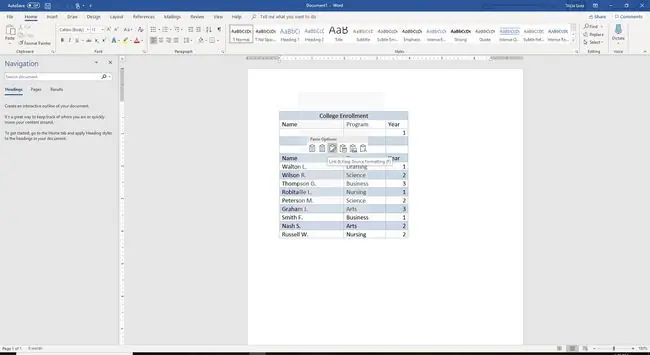
ነጠላ ሴሎችን በ Excel በቀመር ያገናኙ
ቀመርን በመጠቀም በተናጥል ህዋሶች መካከል በተለያዩ የExcel ደብተሮች መካከል አገናኞች ሊፈጠሩ ይችላሉ። ለቀመር ወይም ለውሂብ የቀጥታ ማገናኛ ለመፍጠር ይህንን ዘዴ ይጠቀሙ፣ ግን የሚሰራው ለነጠላ ህዋሶች ብቻ ነው።
- ውሂቡ እንዲታይ የሚፈልጉትን ሕዋስ በመድረሻ ደብተር ውስጥ ይምረጡ።
-
ቀመሩን ለመጀመር እኩል ምልክቱን (
= ) በቁልፍ ሰሌዳው ላይ ይጫኑ።
- ወደ ምንጭ ደብተር ይቀይሩ እና የሚገናኙትን ውሂብ የያዘውን ሕዋስ ይምረጡ።
-
ተጫኑ አስገባ። ኤክሴል ወደ መድረሻው ፋይል ይመለሳል። የተገናኘው ውሂብ በተመረጠው ሕዋስ ውስጥ ያሳያል።

Image - የአገናኝ ቀመሩን ከስራ ሉህ በላይ ባለው የቀመር አሞሌ ለማሳየት የተገናኘውን ውሂብ ይምረጡ።
የታች መስመር
የውሂብ ሊንክ ሲለጥፉ ዎርድ የተገናኘውን ውሂብ ለመቅረጽ ወይም ለመድረሻ ፋይሎች የአሁኑን መቼት በመጠቀም እንዲቀርጹ ይፈቅድልዎታል። ኤክሴል እነዚህን አማራጮች አይሰጥም። ኤክሴል የአሁኑን የቅርጸት ቅንብሮች በመድረሻ ፋይሉ ላይ በራስ ሰር ይተገብራል።
ዳታ በWord እና Excel መካከል
ውሂብን በWord እና Excel መካከል ለማገናኘት፡
- የሚገናኙትን መረጃዎች (የምንጩ ፋይል) የያዘውን የExcel ደብተር ይክፈቱ።
- የመዳረሻ ፋይሉን ይክፈቱ። ይሄ የኤክሴል የስራ ደብተር ወይም የ Word ሰነድ ሊሆን ይችላል።
- በምንጭ ፋይሉ ውስጥ የሚቀዳውን ውሂብ አድምቁ።
-
በምንጭ ፋይሉ ውስጥ ቤት > ቅዳ ይምረጡ። የተመረጠው ውሂብ በነጥብ መስመር የተከበበ ነው።

Image - በመድረሻ ፋይሉ ውስጥ የተገናኘው ውሂብ የሚታይበትን ቦታ ይምረጡ። በ Excel ውስጥ፣ በተለጠፈው ውሂብ በላይኛው ግራ ጥግ ላይ ያለውን ሕዋስ ይምረጡ።
-
ወደ ቤት ይሂዱ እና የ ለጥፍ ተቆልቋይ ቀስቱን ይምረጡ የ አማራጮችን ለጥፍ.

Image - አገናኝ አማራጭ ይምረጡ። የተገናኘው ውሂብ በመድረሻ ፋይል ውስጥ ይታያል።
ሁለቱም ፋይሎች ውሂቡ በምንጭ ፋይሉ ውስጥ ሲዘምን ክፍት ከሆኑ የመድረሻ ፋይሉ ወዲያውኑ ይዘምናል።
የምንጩ መረጃ ሲቀየር የመድረሻ ፋይሉ ከተዘጋ በመዳረሻ ህዋሶች ውስጥ ያለው ውሂብ በሚቀጥለው ጊዜ ፋይሉ ሲከፈት ይሻሻላል።
የመዳረሻ ፋይሉ ሲከፈት የምንጭ ፋይሉ ከተዘጋ፣ ሰነዱ ወደ ውጫዊ ፋይሎች አገናኞች መያዙን የሚጠቁም የማንቂያ ሳጥን ሊከፈት ይችላል። አገናኞቹን አዘምን ወይም አታዘምኑ ይጠየቃሉ።
የግንኙነቱን ፎርሙላ በ Excel ይመልከቱ
የአገናኝ ቀመሩ በአሮጌው የExcel ስሪቶች ላይ በተለየ መልኩ ይታያል፡
- የተገናኘውን ውሂብ በመድረሻ ፋይሉ ውስጥ ከመረጡ እንደ ያለ ቀመር ከስራ ሉህ በላይ ባለው የቀመር አሞሌ ላይ እንደ=[መጽሐፍ1]ሉህ1!A1 ይታያል።
- በኤክሴል 2007፣ የማገናኛ ቀመሩ እንደ {=Excel. Sheet.12|መጽሐፍ1!'! ሉህ1!R1C1'} በቀመር አሞሌው ውስጥ ያሳያል።
በ2007 ቀመር ፍፁም የሕዋስ ማመሳከሪያ የተፃፈው በ R1C1 ስታይል ሲሆን ይህም በረድፍ 1 አምድ 1 ላይ የሚቆም ሲሆን ይህም ከተለመደው የሕዋስ ማመሳከሪያ ስታይል SAS1 ጋር እኩል ነው።
በሁለቱም ቀመሮች ውስጥ መጽሐፍ1 የምንጭ ፋይሉን ስም ያመለክታል።
የአገናኝ መረጃን በማይክሮሶፍት ዎርድ ይመልከቱ
የተገናኘውን ውሂብ (እንደ የምንጭ ፋይል፣ የተገናኘው ውሂብ እና የማሻሻያ ዘዴ ያሉ) በWord ውስጥ ያለውን መረጃ ለማየት፡
- የአውድ ምናሌውን ለመክፈት በተገናኘው ውሂብ ላይ በቀኝ ጠቅ ያድርጉ።
-
የመገናኛ ሳጥን ለመክፈት የተያያዘ የስራ ሉህ ነገር > አገናኞች ይምረጡ። የንግግር ሳጥን ለመክፈት።

Image - በአሁኑ ሰነድ ውስጥ ከአንድ በላይ ማገናኛዎች ካሉ ሁሉም ማገናኛዎች በመገናኛ ሳጥኑ አናት ላይ ባለው መስኮት ውስጥ ተዘርዝረዋል። ከመስኮቱ በታች ስለዚያ ሊንክ መረጃ ለማሳየት አገናኙን ይምረጡ።
በኤክሴል ገበታ እና ፓወር ፖይንት ወይም ቃል መካከል ያለውን አገናኝ ለጥፍ
የጽሁፍ ዳታ ወይም ቀመሮች አገናኝ ከመፍጠር በተጨማሪ በአንድ የ Excel ደብተር ውስጥ የሚገኘውን ገበታ ለማገናኘት ለጥፍ ሊንክ መጠቀምም ይቻላል። እንዲሁም የኤክሴል ገበታን ከፓወር ፖይንት ወይም ዎርድ ፋይል ጋር ለማገናኘት ይህንን ዘዴ መጠቀም ይችላሉ።
አንድ ጊዜ ከተገናኘ በኋላ በምንጭ ፋይሉ ላይ ባለው ውሂብ ላይ የሚደረጉ ለውጦች በመጀመሪያው ገበታ እና በመድረሻ ፋይሉ ውስጥ ባለው ቅጂ ላይ ይንጸባረቃሉ።
የታች መስመር
በገበታዎች፣ ፓወር ፖይንት፣ ዎርድ እና ኤክሴል መካከል ያለውን አገናኝ ሲለጥፉ የተገናኘውን ገበታ ለመቅረጽ ወይም ለመድረሻ ፋይሎች የአሁኑን የቅርጸት ጭብጥ በመጠቀም ለመቅረጽ ይፈቅድልዎታል።
የአገናኝ ገበታዎች በኤክሴል እና ፓወር ፖይንት
የሚከተለው ምሳሌ በኤክሴል የስራ ደብተር ውስጥ ባለው ገበታ (የምንጩ ፋይል) እና በፖወር ፖይንት ማቅረቢያ (የመድረሻ ፋይል) ስላይድ መካከል እንዴት እንደሚገናኝ ያሳያል።
- የሚገለበጡበትን ገበታ የያዘውን የሥራ መጽሐፍ ይክፈቱ።
- የመዳረሻ ማቅረቢያ ፋይሉን ይክፈቱ።
- በኤክሴል የስራ ደብተር ውስጥ ገበታውን ይምረጡ።
-
በኤክሴል ውስጥ ቤት > ቅዳ። ይምረጡ።

Image - በፓወር ፖይንት ውስጥ፣የተገናኘው ገበታ የሚታይበትን ስላይድ ይምረጡ።
- በፓወር ፖይንት ውስጥ፣ የምርጫዎችን ዝርዝር ለማጫወት የ ለጥፍ ተቆልቋይ ቀስቱን ይምረጡ።
- የመዳረሻ ጭብጥን ወይም ምንጭ ቅርጸትን ይቀጥሉ የተገናኘውን ገበታ ወደ ፓወር ፖይንት ለመለጠፍ ይምረጡ።
የተገናኙት ገበታዎች የያዙት ሁለቱ ፋይሎች ክፍት ከሆኑ፣በሁለቱም ገበታዎች ላይ ወዲያውኑ የምንጭ ውሂብ ማሻሻያ ለውጦች።
የተገናኘ ውሂብን የያዘ የፓወር ፖይንት አቀራረብን ሲከፍት የደህንነት ስጋት ሊኖር እንደሚችል ለማመልከት የማንቂያ ሳጥን ሊከፈት ይችላል። የተገናኘውን ውሂብ ማዘመን ይፈልጉ እንደሆነ ይጠየቃሉ።






